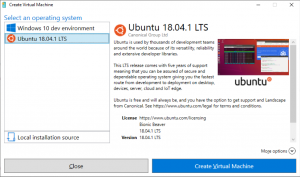Преместите апликације на други диск у оперативном систему Виндовс 10
У овом чланку ћемо видети како да преместите апликације на други диск у оперативном систему Виндовс 10. Ако користите Виндовс 10 на таблету или неком другом мобилном уређају, ваш главни диск можда нема довољно капацитета. Ако користите много Метро/Модерн апликација, оне могу заузети значајан простор на диску, тако да бисте можда желели да их преместите на другу партицију (као што је СД картица) или на неки спољни диск. Хајде да видимо како да конфигуришемо Виндовс 10 да инсталира апликације на другу партицију или чврсти диск и уштеди простор на системској партицији.
Напомена: Ажурирана апликација Подешавања у Виндовс 10 Цреаторс Упдате садржи неколико мења свој кориснички интерфејс. Доноси нову категорију, „Апликације“, која пружа све опције за управљање инсталираним апликацијама. У овом чланку ћу користити снимке екрана Виндовс 10 верзије 15063.
За разлику од претходних верзија оперативног система Виндовс, Виндовс 10 долази са опцијом која вам омогућава да подесите који диск треба да се користи за складиштење модерних апликација.
Да бисте преместили апликације на други диск у оперативном систему Виндовс 10, урадите следеће.
- Отвори Подешавања.
- Идите на Систем - Складиштење.
- Под Више подешавања за складиштење са десне стране кликните на везу Цвиси где се чува нови садржај.
- На следећој страници, у одељку „Нове апликације ће се чувати у:“, изаберите нови диск или партицију као што је приказано испод.
Ова промена ће се применити на све нове апликације које инсталирате у будућности.
Да бисте преместили инсталиране апликације на други диск, урадите следеће.
Напомена: Неке системске апликације се не могу преместити на други диск. Морају бити ускладиштени на вашем системском диску.
- Отвори Подешавања.
- Иди на Апликације – Апликације и функције.
- Са десне стране видећете листу инсталираних апликација. Изаберите апликацију коју желите да преместите.
- Ново дугме, Потез, појавиће се испод назива апликације. Кликните на дугме да бисте видели следећи дијалог.
- Тамо изаберите диск на који желите да преместите апликацију и кликните на Потез дугме.
- Можда ће вам бити затражено да уклоните све апликације са другог уређаја који се могу чувати на вашем диску. Остале апликације морају бити избрисане да бисте могли да преместите апликације са вашег тренутног уређаја на овај диск.
- Коначно, ваша апликација ће бити премештена.
Виндовс 10 ће креирати нову фасциклу, ВиндовсАпп, на циљном диску и тамо преместити фасцикле и датотеке апликације:
Ово може потрајати неколико минута.
Можете да преместите своје апликације на било који интерни или екстерни диск као што су УСБ дискови и СД картице. Није могуће користити мапирани мрежни дискови као ваш нови диск за апликације у оперативном систему Виндовс 10. Ако сте преместили своје апликације на преносиву диск јединицу, а затим искључили ту диск јединицу, тада било која апликација која се тамо премешта више неће радити док се диск поново не повеже.